![]()

| Barra strumenti | Menu | Barra strumenti dell'applicazione |
|---|---|---|
|
|
|
Il comando Gumball mostra il widget gumball sull'oggetto selezionato, facilitando le trasformazioni di spostamento, scalatura e rotazione attorno all'origine del gumball.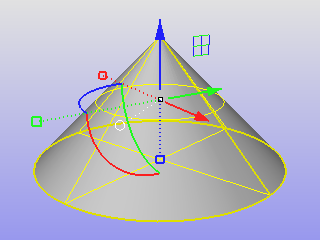
|
Frecce di spostamento
Archi di rotazione
Handle di scalatura
|
|
Informazioni generali
Trascinare per riposizionare il widget gumball rispetto alla sua posizione predefinita.
Ripristina la posizione e l'orientamento predefiniti del gumball.
I widget gumball si allineano rispetto al piano di costruzione.
I widget gumball si allineano secondo la direzione dell'oggetto nel caso di:
Il gumball si allinea con il piano di costruzione, con l'origine del piano di costruzione sul centroide dell'oggetto.
La direzione z del gumball (freccia blu) si allinea con la normale alla curva.
La direzione x del gumball (freccia rossa) si allinea con la tangente alla curva.
La direzione z del gumball (freccia blu) si allinea con la normale alla superficie.
La direzione x del gumball (freccia rossa) si allinea con la direzione u della superficie.
I widget gumball si allineano rispetto alle direzioni xyz assolute.
Durante il trascinamento vengono usati gli snap all'oggetto.
Durante il trascinamento gli snap all'oggetto vengono ignorati.
Imposta il valore di trascinamento del gumball come una percentuale rispetto al movimento del mouse per controllare la velocità di movimento del gumball. Il valore predefinito pari al 100% fa sì che il gumball si sposti normalmente con il mouse.
Per ottimizzare il piazzamento degli oggetti (per esempio con l'editing dei punti di controllo), impostare l'intensità su un valore inferiore, in modo tale che i movimenti del mouse corrispondano a degli spostamenti inferiori del gumball.
Impostando l'intensità su un valore maggiore del 100%, si accelera il movimento del gumball.
Apre le preferenze Gumball.
| Opzioni da linea di comando | |
|---|---|
|
On |
Attiva i widget gumball per gli oggetti selezionati. |
|
Off |
Disattiva i widget gumball. |
|
Commuta |
Commuta lo stato on/off dei widget gumball. |
Durante un'operazione con gumball, si possono usare i normali vincoli di distanza e di angolo di Rhino.
Tenere premuto Comando ⌘.
Nota: premere il tasto Maiusc per estrudere su entrambi i lati.
Tenere premuto Comando ⌘ e rilasciare il pulsante del mouse.
Il risultato è un'estrusione aperta. Per creare un solido, usare l'opzione Chiudi.
Tenere premuto Comando, quindi fare clic e trascinare il controllo del gumball per spostarlo, ruotarlo o scalarlo liberamente.
Tenere premuto Comando ⌘, quindi fare clic sulle frecce, sugli archi o sugli handle di scalatura di un gumball.
| Barra strumenti | Menu |
|---|---|
|
PianoC
Oggetto
Assoluto |
|
Il comando AllineamentoGumball reimposta l'allineamento del widget gumball.
| Opzioni da linea di comando | |
|---|---|
|
PianoC |
Imposta l'allineamento del widget gumball rispetto al piano di costruzione attivo. |
|
Oggetto |
Imposta l'allineamento del widget gumball rispetto all'oggetto selezionato. Il gumball allineato rispetto all'oggetto viene collocato al centro della faccia planare a meno che l'oggetto non sia un riquadro immagine. |
|
Assoluto |
Imposta l'allineamento del widget gumball rispetto alle coordinate assolute. |
| Barra strumenti | Menu |
|---|---|
|
|
|
Il comando ModalitàScalaturaGumball imposta le dimensioni degli handle di scalatura rispetto all'raggio gumball oppure in base alle dimensioni dell'oggetto. Questo comando non influenza gli handle di spostamento (frecce) né gli handle di rotazione (archi).
| Opzioni da linea di comando | |
|---|---|
|
Modalità |
RelativaLe dimensioni dell'handle di scalatura dipendono dal raggio del gumball moltiplicato per il valore del comando MoltiplicatoreRelativoPosizioneHandle. Raggio del gumball=x con MoltiplicatoreRelativoPosizioneHandle=1.25
AssolutaGli handle di scalatura estendono il limite del parallelepipedo limite dell'oggetto. NotaNella modalità assoluta, l'inserimento di un valore di scala con formati diversi scala l'oggetto selezionato in modo diverso.
|
|
MoltiplicatoreRelativoPosizioneHandle |
Specifica le dimensioni degli handle di scalatura rispetto all'impostazione Raggio gumball. Valori maggiori di 1 rendono gli handle di scalatura del gumball più lunghi del Raggio gumball. Valori tra 0 ed 1 rendono gli handle di scalatura del gumball più corti del Raggio gumball. |
| Barra strumenti | Menu |
|---|---|
|
|
|
Il comando RiposizionamentoGumball sposta l'origine e l'orientamento del gumball su un oggetto.
Un altro modo di riposizionare il gumball è premere e mantenere premuto Comando ⌘ per trascinare il widget del gumball anziché l'oggetto.
Rilasciare Comando ⌘ per usare gli snap all'oggetto e sistemare il widget su un punto di snap.
| Barra strumenti | Menu |
|---|---|
|
|
|
Il comando ReimpostazioneGumball fa sì che l'orientamento del gumball ritorni immediatamente alla posizione originale dopo essere stato riposizionato con RiposizionamentoGumball.
|
Barra strumenti |
Menu |
|---|---|
|
|
|
Il comando ReimpostazioneAutomaticaGumball fa sì che l'orientamento del gumball ritorni immediatamente alla posizione iniziale dopo ogni trasformazione.
Questa impostazione consente la rotazione libera dell'oggetto mentre si vincola l'orientamento originale.
Rhino 6 for Mac © 2010-2019 Robert McNeel & Associates. 06-giu-2019